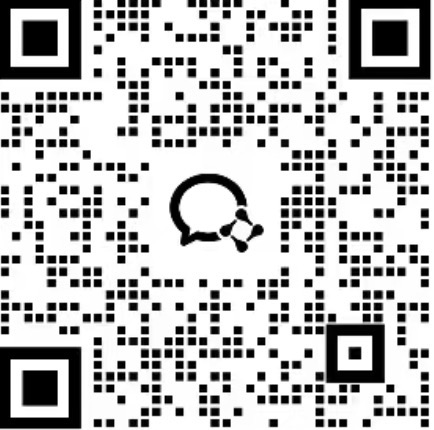在 Photoshop 中实现蜡笔感的线条效果,可通过滤镜库预设、自定义笔刷或纹理叠加等方法实现。以下是具体操作方案,结合了蜡笔质感的核心要素(粗糙边缘、颗粒感、柔和色彩过渡):
一、使用内置滤镜(快速生成)
推荐方案:滤镜库中的「粗糙蜡笔」滤镜
此方法适合快速转换图片或手绘线条为蜡笔画风格,操作简单且效果明显。
步骤:
- 复制图层:打开图片后,按 Ctrl+J(Windows)或 Cmd+J(Mac)复制背景层 PHP中文网 。
- 应用滤镜库:
- 点击菜单栏 滤镜 → 滤镜库 → 艺术效果 → 粗糙蜡笔 百度经验 百度经验 。
- 调整参数(根据效果需求灵活设置):
- 描边长度:5-10(数值越大线条越粗犷)
- 描边细节:5-15(控制纹理颗粒感)
- 纹理:选择“画布”或“粗麻布”增强纸张质感。
- 缩放/凸现:80%-100% / 20-40(控制纹理深度)。
- 增强效果(可选):
- 叠加 杂色滤镜(滤镜 → 杂色 → 添加杂色,数量3%-5%,勾选“单色”)模拟蜡笔颗粒 PHP中文网 。
- 用 色阶/曲线 提升对比度,突出线条。
✏️ 二、自定义蜡笔笔刷(手绘更灵活)
若需直接绘制蜡笔线条,需创建或下载模拟蜡笔质感的笔刷:
步骤:
- 制作自定义笔刷:
- 新建画布,用粗糙边缘的画笔(如“粉笔”或“干介质画笔”)绘制一段线条样本。
- 框选样本区域,点击 编辑 → 定义画笔预设,保存为新笔刷。
- 调整笔刷设置(关键步骤):
- 按 F5 打开画笔面板,启用 纹理(选择“画布”或“砂岩”纹理)。
- 调整 散布 与 传递:增加抖动感模拟蜡笔不规则笔触。
- 勾选 湿边 选项增强色彩堆积效果。
- 绘制应用:
- 选择新笔刷,调整大小和不透明度(建议70%-90%),直接绘制线条即可。
🎨 三、纹理叠加 + 图层混合(增强真实感)
此方法适合为已有线条添加蜡笔质感,或结合其他效果使用:
步骤:
- 绘制基础线条:用钢笔工具或画笔绘制平滑路径并描边
- 添加纹理层:
- 导入纸张纹理素材(如帆布、水彩纸),覆盖在线条图层上方。
- 右键纹理层 → 创建剪贴蒙版,使其仅作用于线条区域。
- 混合模式调整:
- 将纹理层混合模式改为 正片叠底 或 柔光,调整不透明度(30%-50%)。
- 在线条图层应用 内阴影/外发光(图层样式),模拟蜡笔粉质边缘。
💎 效果对比与选择建议
| 方法 | 操作复杂度 | 效果特点 | 适用场景 |
|---|---|---|---|
| 粗糙蜡笔滤镜 | ⭐⭐☆ | 快速、整体质感统一 | 图片转蜡笔风格 |
| 自定义笔刷 | ⭐⭐⭐ | 自由度高,适合手绘 | 原创插画或线稿上色 |
| 纹理叠加+混合 | ⭐⭐☆ | 细节丰富,可与其他效果叠加 | 需精细控制质感的作品 |
💡 进阶技巧
- 颜色处理:用 颜色查找表(调整图层 → 颜色查找)选择“Candlelight”等预设,增强蜡笔色彩饱和度 PHP中文网 。
- 修复锯齿:若线条边缘生硬,启用 图形处理器(编辑 → 首选项 → 性能 → 勾选“使用图形处理器”)。
- 结合AI工具:在 Illustrator 中绘制矢量线条后导入 PS,添加纹理更高效。
以上方法可单独或组合使用,实践中需根据图像分辨率及风格需求微调参数。若需笔刷资源或纹理素材,可参考专业设计平台。